Reklama
Prečo by niekto chcel spustiť WhatsApp v systéme Windows alebo Linux? WhatsApp je koniec koncov aplikácia pre mobilné správy.
Existuje niekoľko dôvodov. Napríklad stratený alebo nesprávne umiestnený telefón vás môže prinútiť nájsť dočasný spôsob, ako udržiavať krok so svojimi kontaktmi zapnutými. WhatsApp alebo môžete byť jednoducho dobrodružným typom, ktorý chce jednoduchý spôsob, ako robiť všetko z vášho počítača alebo laptop. Existuje tiež výhoda písania z bežnej klávesnice, najmä pri dlhšej konverzácii dopredu a dozadu - hoci sa môže líšiť od jednotlivca k jednotlivcovi. Tí, ktorí majú problémy so zrakom, môžu tiež uprednostniť väčší počítačový monitor pred obrazovkou smartfónu.
V systéme Windows je možné spustiť Whatsapp pomocou emulátora Android, ako sú Bluestacks. Bluestacky ešte nie sú k dispozícii v systéme Linux, existujú však aj iné spôsoby spúšťania WhatsApp a ďalších aplikácií pre systém Android v systéme Linux.
Emulátor Genymotion Android
Najjednoduchšia metóda spočíva v použití
Genymotion, emulátor systému Android. Ak ste novým pojmom, emulátor je aplikácia, ktorá vám umožňuje spustiť iný operačný systém v rámci vášho natívneho systému. V tomto prípade chceme spustiť systém Android v systéme Linux.Genymotion je jedným z niekoľkých Emulátory Android Vyskúšajte pred nákupom: 6 emulátorov pre skúšobné mobilné telefónyUž je to asi rok, čo som si kúpil svoj prvý smartphone. Spomínam si, že som mal také ťažké rozhodnutie o tom, ktorý telefón som chcel. Vtedy som netušil, že emulátory mobilných telefónov existujú. A ... Čítaj viac ktoré môžete nainštalovať v systéme Linux. V porovnaní s inými emulátormi ponúka Genymotion niekoľko výhod, a to:
- Ľahko sa nastavuje a používa, čo je užitočné pre začiatočníkov a pokročilých používateľov systému Linux
- Predinštalované kontajnery Android s možnosťou stiahnutia pre širokú škálu zariadení a verzií Android
- Môžete sa rozhodnúť, aké množstvo prostriedkov, ako je RAM a pevný disk, sa pridelí každému virtuálnemu zariadeniu
- Vaše internetové pripojenie je možné použiť priamo v emulovanom zariadení
- Dodáva sa s podporou ADB a hardvérovou akceleráciou OpenGL, ktorá vám umožňuje používať kontajner na celej obrazovke a vylepšiť tak váš zážitok.
- Podporuje prenos súborov drag and drop na emulovanú SD kartu
- Podpora niekoľkých senzorov, ako sú svetlo, gyroskop a akcelerometer
Pred inštaláciou Genymotion musíte najprv nainštalovať Oracle VirtualBox. VirtualBox je virtualizačný softvér, ktorý vytvára virtuálne prostredie potrebné na emuláciu systému Android v systéme Linux. Ak chcete nainštalovať VirtualBox, stiahnite si ho z veštec.
Potom si vytvorte účet na webovej stránke Genymotion a nainštalujte aplikáciu. Aplikácia je dodávaná ako súbor .debi, takže na začatie inštalácie stačí dvakrát kliknúť.
Po nainštalovaní aplikácie Genymotion spustite aplikáciu a prihláste sa pomocou používateľského mena a hesla, ktoré ste vytvorili skôr. Zo zoznamu dostupných možností vytvorte virtuálny kontajner pre smartfón, ktorý chcete emulovať.
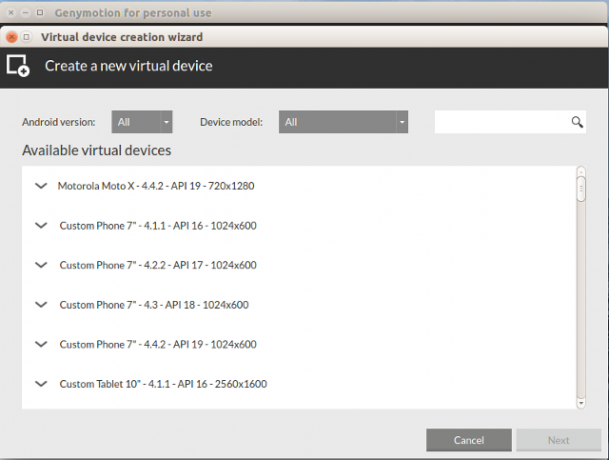
Kliknite na tlačidlo „Ďalej“ a postupujte podľa pokynov. Na dokončenie nastavenia sa zo servera načítajú ďalšie súbory. Po úspešnom dokončení by malo byť vaše virtuálne zariadenie k dispozícii a pripravené na hranie v Genymotion, ako je uvedené v príklade nižšie.
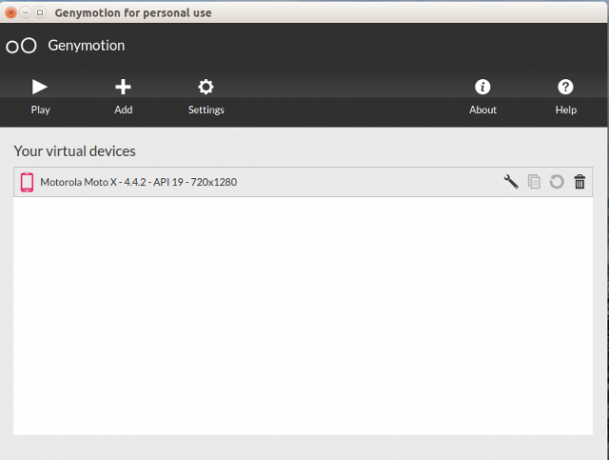
Kliknutím na „Prehrať“ spustíte „telefón“ a začnete nakonfigurovaním správneho nastavenia času a dátumu. Potom si stiahnite a nainštalujte WhatsApp.
Existujú dva spôsoby, ako to urobiť; prvá možnosť zahŕňa stiahnutie súboru APK priamo z WhatsApp.com. Súbory „APK“ sú balíky aplikácií pre Android, rovnako ako vo formáte súborov používaných na distribúciu aplikácií v operačnom systéme Android od spoločnosti Google. Prejdite na stránku sťahovania a stiahnite súbor APK.
Po stiahnutí súboru naň kliknite. Zobrazí sa obrazovka s upozornením, že aplikácia pochádza z neznámeho zdroja a je zablokovaná z bezpečnostných dôvodov. Kliknite na „Nastavenia“ a postupujte podľa pokynov na povolenie inštalácie z „Neznáme zdroje“. Kliknite na „OK“ a aplikácia by sa mala úspešne nainštalovať. Jedinou nevýhodou tohto procesu je, že musíte vytvoriť všetky svoje kontakty v WhatsApp.
Druhá možnosť je náročnejšia a vyžaduje inštaláciu obchodu Google Play v Genymotion. To vám umožní nastaviť účet Google a synchronizovať kontakty v WhatsApp. Ak to chcete urobiť, stiahnite si Balík Google Apps (Gapps) pre verziu Android, na ktorej je spustené vaše virtuálne zariadenie. Tieto informácie sa zobrazia hneď za názvom vášho zariadenia. Napríklad „Motorola Moto X - 4.4.2“, kde „4.4.2“ je verzia pre Android. Uložte súbor zip na plochu Ubuntu.
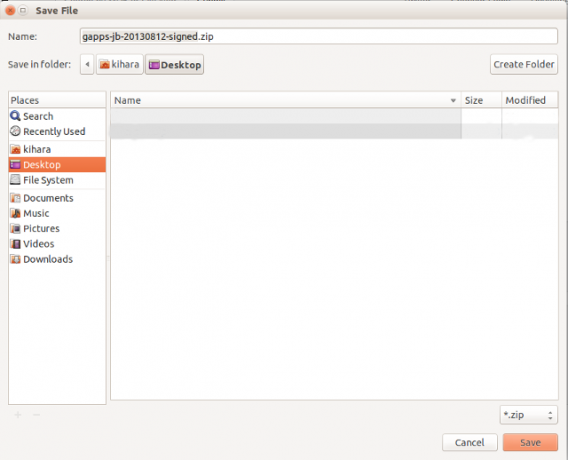
Potom súbor presuňte a presuňte do virtuálneho zariadenia bez jeho rozbalenia. Ak dostanete upozornenie podobné tomu, ktoré je zobrazené na pravom dolnom obrázku, jednoducho kliknite na „OK“. Pred ďalším krokom budete musieť reštartovať virtuálne zariadenie.
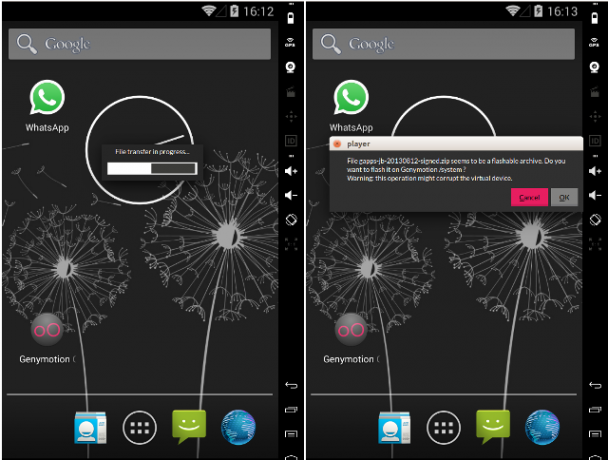
Potom otvorte aplikáciu Google Play a zvyčajným spôsobom nastavte účet Google. Ignorujte všetky výzvy na zastavenie služieb Google Play. Ak sa zobrazí upozornenie, jednoducho kliknite na tlačidlo „OK“.

Ďalej nakonfigurujte WhatsApp. Na to budete potrebovať svoje telefónne číslo WhatsApp. Overenie pomocou SMS nie je možné, pretože textovú správu nebude možné zistiť vo vašom virtuálnom zariadení. Počkajte na overenie hlasom a kliknite na „zavolajte mi“. Na mobilný telefón dostanete telefonický hovor. Vypočujte si štvormiestny overovací kód PIN a napíšte ho do príslušného priestoru. WhatsApp je nakonfigurovaný v systéme Linux. Ak so sebou nemáte telefón (napríklad, ak je stratený alebo nesprávne umiestnený), budete si musieť na tento proces overenia požičať slúchadlo a vložiť svoju SIM (náhradnú / novú SIM).
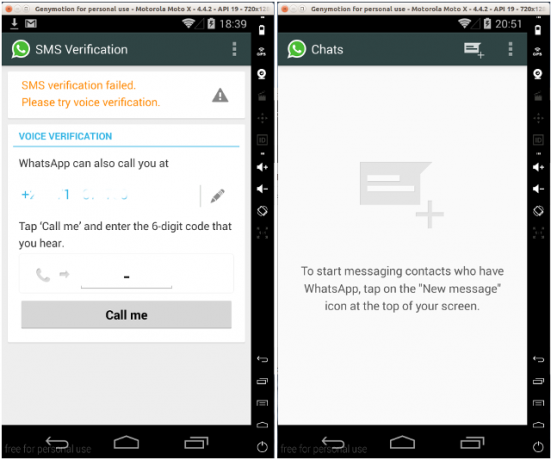
Aplikácie pre Android v systéme Linux
Existujú aj iné spôsoby použitia systému Android v počítači so systémom Linux, aj keď sú časovo a časovo náročnejšie. Oficiálny emulátor SDK pre Android je nástrojom pre vývojárov, ale pokiaľ nemáte technické zázemie, neodporúčal by som ho. Má oveľa strmejšiu krivku učenia. Ak sa však rozhodnete ho používať, je to najlepší emulátor, pretože podporuje všetky funkcie vrátane podpory karty SD. Ak chcete nainštalovať súpravu, získajte ju Oficiálna stránka spoločnosti Google ktorý obsahuje aj podrobné pokyny. Po inštalácii si zostavte vlastný telefón a nainštalujte WhatsApp.
Víno a Bluestacks
Ďalším spôsobom, ako používať WhatsApp, je inštalácia aplikácie Wine, a Emulátor systému Windows Spúšťajte Windows aplikácie na Linuxe (alebo Mac) s WINE Čítaj viac a potom nainštalujte BlueStacks BlueStacks vám umožní zažiť Android z počítačaUž v januári bol BlueStacks čitateľom MUO predstavený v článku, ktorý poskytuje podobné alternatívy emulačného softvéru. Odvtedy vývoj BlueStacks napredoval tak, že podľa môjho názoru ... Čítaj viac vo víne. Použite tento príkaz v termináli: sudo apt-get inštalujte víno. Ďalej stiahnite BlueStacks pre Windows a spustite inštalátor pomocou aplikácie Wine.
Potom postupujte podľa týchto pokynov ako spustiť Whatsapp vo Windows Ako na počítači spustiť WhatsApp a ďalšie aplikácie pre mobilné správyVäčšina aplikácií pre mobilné správy nenabízí klienta pre stolné počítače ani webové rozhranie ani aplikáciu pre Windows 8. Ukážeme vám riešenie na spustenie verzií systému Android na počítači so systémom Windows alebo Mac. Čítaj viac . Výzva na inštaláciu zariadenia Bluestacks-in-Wine je však buggy a pred správnym fungovaním si môže vyžadovať inštaláciu niekoľkých závislostí; nie je to najoptimálnejšie riešenie pre začínajúcich alebo stredne pokročilých používateľov systému Linux. Taktiež ošípané systémové prostriedky a budú neúnosne pomalé na počítačoch s menej ako 2,5 GB pamäte RAM.
Ako používate WhatsApp v systéme Linux?
Ako vidíte, existuje niekoľko spôsobov, ako používať WhatsApp v Ubuntu. Poznáte nejaký iný spôsob spúšťania WhatsApp a ďalších aplikácií pre mobilné správy v Ubuntu? Prosím, podeľte sa o svoje skúsenosti a postrehy v sekcii komentárov nižšie.
Kihara je spisovateľka a konzultantka pre digitálne médiá. Má veľkú vášeň pre technológiu. Spojte sa s ním cez Twitter @kiharakimachia